Fix Wechsel zu einem Microsoft-Konto nicht möglich, Fehler 0x80010002
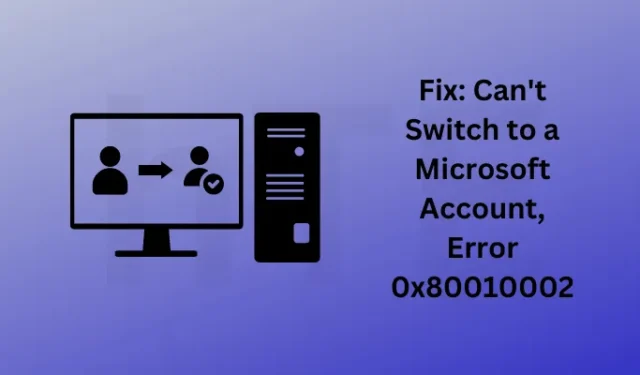
Der Wechsel von einem lokalen Konto zu einem Microsoft-Konto oder umgekehrt ist auf einem Windows 11/10-PC eine ziemlich einfache Aufgabe. Dies kann jedoch manchmal zu Fehlern wie – Can’t switch to a Microsoft account, error 0x80010002 führen.
Vor kurzem sind einige Benutzer auf diesen Fehlercode gestoßen und haben online gesucht, wie sie dieses Problem auf einem Windows-PC beheben können. In diesem Beitrag werden wir besprechen, was zu diesem Problem oder ähnlichen Fehlercodes wie – 0x80070002, 0x80070003, 0x80070057 oder 0x80004005 führen kann. Wir werden uns auch vier Problemumgehungen ansehen, die Ihnen helfen sollten, solche Probleme unter Windows 11/10 zu beheben.
Bitte aktivieren Sie JavaScript
Wann tritt Fehler 0x80010002 auf?
Der Fehler 0x80010002 ist ein allgemeiner Fehler und tritt normalerweise in zwei verschiedenen Szenarien auf –
- Wenn Sie Ihr Windows-Betriebssystem auf die nächste verfügbare Build-Version aktualisieren
- Oder wenn Sie versuchen, von einem lokalen Konto zu einem Microsoft-Konto zu wechseln
Dieser Beitrag befasst sich mit dem zweiten Fall, den Gründen für sein Auftreten und vier Vorgehensweisen, die dieses Problem lösen können. Wir haben auch einen Artikel darüber geschrieben, wie man den Update-Fehler 0x80010002 auf einem Windows-PC löst. Lassen Sie uns die zugrunde liegenden Ursachen und die relevanten Korrekturen etwas detaillierter untersuchen.
Fix Lokales Konto kann nicht in Microsoft-Konto geändert werden, 0x80010002
Wenn beim Versuch, von einem lokalen Konto zu einem Microsoft-Konto zu wechseln, ein Fehler 0x80010002 angezeigt wird, kann dies folgende Gründe haben:
- Sie geben ein falsches Kennwort für das Microsoft-Konto ein
- Apps oder Dienste von Drittanbietern blockieren diese Umstellung
- Ihr lokales Konto wird durch eine lokale Sicherheitsrichtlinie blockiert
- Ihr Konto wurde lange deaktiviert oder gesperrt
Nachdem Sie nun wissen, was Sie möglicherweise daran hindert, Ihr lokales Konto in ein Microsoft-Konto zu ändern, lassen Sie uns die funktionierenden Lösungen dafür untersuchen –
1] Überprüfen Sie Ihre Microsoft-Kontoanmeldeinformationen
Bei Kennwörtern für Microsoft-Konten wird zwischen Groß- und Kleinschreibung unterschieden, verwenden Sie Ihr Kennwort also zweimal. Lassen Sie beim ersten Mal die Feststelltaste aktiviert und geben Sie Ihr Passwort ein. Deaktivieren Sie auf ähnliche Weise die Feststelltaste zum zweiten Mal und geben Sie Ihr Passwort erneut ein.
Wenn Sie Ihr Microsoft-Konto in beiden Fällen nicht aufrufen können, müssen Sie entweder Ihr Passwort vergessen haben oder Ihr Konto wurde gesperrt. Befolgen Sie diese Schritte, um zu überprüfen, ob Ihr Konto noch aktiv ist oder nicht –
- Öffnen Sie Ihren Standard-Webbrowser und navigieren Sie zur Microsoft-Kontoseite .
- Klicken Sie auf Anmelden und dann auf Ihr Konto nicht zugreifen?
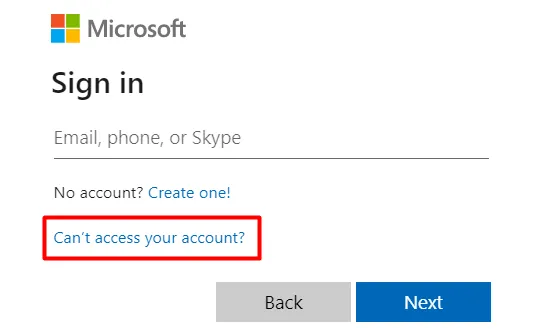
- Wählen Sie im Folgenden das (von Ihnen erstellte) persönliche Konto aus .
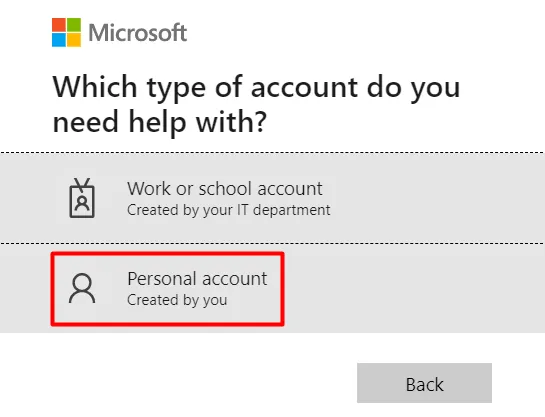
- Geben Sie Ihre E-Mail-Adresse, Ihr Telefon oder Ihren Skype-Namen im Fenster „ Konto wiederherstellen “ ein und klicken Sie auf „ Weiter“ . Stellen Sie sicher, dass Sie dieselbe ID angeben, mit der Sie Ihr Microsoft-Konto erstellt haben.
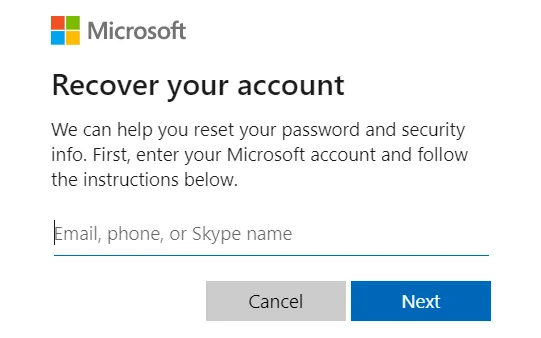
- Klicken Sie auf dem folgenden Bildschirm auf Code abrufen .
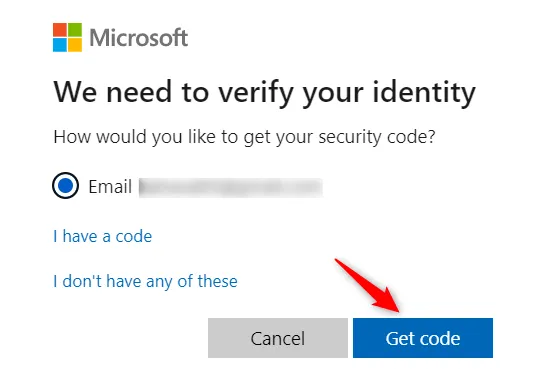
- Sie erhalten einen Code auf Ihre eingegebene E-Mail-ID, Ihr Telefon oder in Ihr Skype-Konto. Geben Sie im folgenden Fenster den Sicherheitscode ein und klicken Sie auf Weiter .
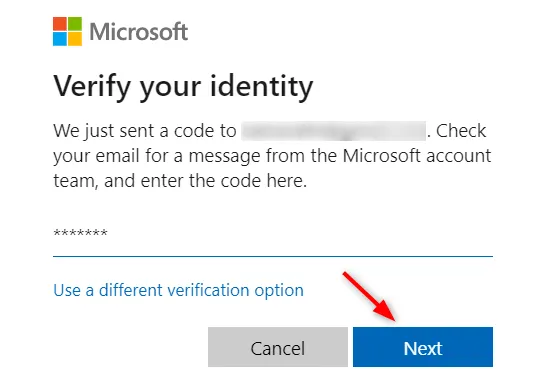
- Wenn Sie den Code korrekt eingegeben haben, können Sie jetzt Ihr Passwort zurücksetzen. Stellen Sie sicher, dass Ihr Passwort mindestens 8 Zeichen lang ist, geben Sie dieses Passwort erneut ein und klicken Sie auf Weiter .
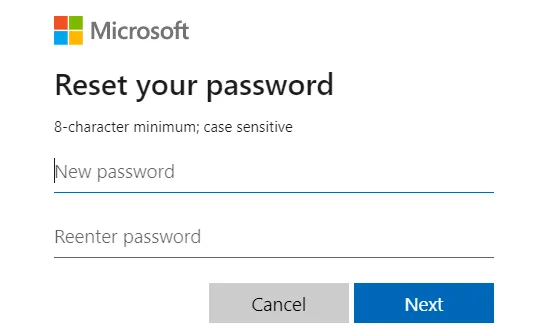
- Das war’s, Sie haben Ihr Passwort erfolgreich geändert.
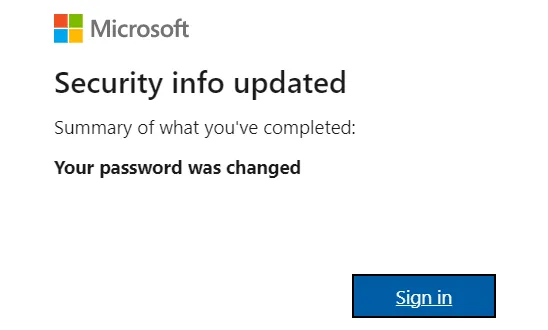
Klicken Sie erneut auf Anmelden und verwenden Sie dieses Mal das richtige Kennwort, um Ihr Microsoft-Konto einzugeben. Wenn dies funktioniert, können Sie erneut versuchen, zu einem Microsoft-Konto zu wechseln. Wenn diese Methode jedoch nicht funktioniert, verwenden Sie ein anderes Microsoft-Konto oder registrieren Sie sich für ein neues Konto.
2] Fix kann nicht zu einem Microsoft-Konto wechseln, indem man in den abgesicherten Modus bootet
Wenn Sie sich online bei Ihrem Microsoft-Konto anmelden, aber dennoch nicht zu einem Microsoft-Konto wechseln können, muss dies an fehlerhaften Apps oder Treibern liegen.
Um die Interaktionen von Drittanbieter-Apps oder Treibern mit Systemdateien zu verhindern, starten Sie Ihr Gerät im abgesicherten Modus und ändern Sie dann Ihr lokales Konto in ein Microsoft-Konto. Der abgesicherte Modus stellt sicher, dass alle Anwendungen, Dienste und Treiber von Drittanbietern deaktiviert bleiben. Und so wird es ganz einfach, von lokal zu Microsoft oder umgekehrt zu wechseln.
So ändern Sie das Kennwort für das lokale Konto unter Windows 11
3] Überprüfen Sie, ob Microsoft-Konten in der lokalen Sicherheitsrichtlinie blockiert sind
Es gibt eine lokale Sicherheitsrichtlinie namens „Microsoft-Konten“, die Ihre Konten sperren kann. Dies kann eine direkte Folge davon sein, dass Sie diese Richtlinie absichtlich oder versehentlich konfiguriert haben. Wenn diese Richtlinie aktiviert wird, werden Windows-Geräte daran gehindert, sich bei einem Microsoft-Konto anzumelden. So überprüfen und deaktivieren Sie diese Richtlinie unter Windows –
- Drücken Sie Windows + S und geben Sie Lokale Sicherheitsrichtlinie in das Textfeld ein.
- Klicken Sie auf das gut passende Ergebnis, das oben in den Suchanfragen erscheint.
- Wenn sich dies öffnet, navigieren Sie zum folgenden Pfad darauf –
Security Settings > Local Policies > Security Options
- Unter Sicherheitsoptionen finden Sie eine Richtlinie – „ Konten: Microsoft-Konten blockieren “.
- Doppelklicken Sie auf diese Richtlinie, um ihr Eigenschaftenfenster zu öffnen .
- Ändern Sie es mithilfe des hier verfügbaren Dropdown-Menüs in Diese Richtlinie ist deaktiviert .
- Klicken Sie auf Übernehmen und dann auf OK, um die letzten Änderungen zu bestätigen und Ihren PC neu zu starten.
Melden Sie sich erneut bei Ihrem Gerät an und prüfen Sie, ob Sie Ihr lokales Konto jetzt in ein Microsoft-Konto ändern können.
4] Verwenden Sie ein anderes Microsoft-Konto oder melden Sie sich für ein neues Konto an
Wenn beim Wechsel zu einem Microsoft-Konto weiterhin der Fehlercode 0x80010002 angezeigt wird, besteht die Möglichkeit, dass Ihr Konto gesperrt wurde. Falls Sie auch ein anderes Konto haben, sollten Sie dieses verwenden. Oder Sie können sich mit einem anderen E-Mail-, Telefon- oder Skype-Namen für ein neues Microsoft-Konto anmelden.
Warum kann ich mich nicht bei meinem Microsoft-Konto anmelden?
Microsoft lässt Sie nicht auf Ihr Konto zugreifen, wenn Sie das falsche Kennwort angeben. Überprüfen Sie, ob dieses Problem auch auf der Microsoft-Kontoseite auftritt. Falls Sie sich dort bei Ihrem Konto anmelden können, liegt das Problem möglicherweise an Ihren installierten Apps oder laufenden Treibern. Starten Sie Ihr Gerät im abgesicherten Modus und versuchen Sie erneut, Ihr lokales Konto in ein Microsoft-Konto zu ändern.
Löscht Microsoft ein inaktives Konto?
Laut Microsoft behalten sie sich das Recht vor, alle „ inaktiven “ Konten zu schließen. Sie haben sogar einige Bedingungen erwähnt, die zu einer Sperrung Ihres Kontos führen könnten. Eine dieser Bedingungen besagt, dass sich Benutzer mindestens alle zwei Jahre bei ihrem Microsoft-Konto anmelden müssen . Wenn sie sich innerhalb von zwei Jahren auch nur einmal nicht anmelden, werden ihre Konten möglicherweise inaktiv.
Sie können direkt überprüfen, ob Ihr Konto geschlossen oder gelöscht wurde, indem Sie sich bei Ihrem Microsoft-Konto anmelden. Wenn dies fehlschlägt, versuchen Sie, Ihr Kontokennwort zurückzusetzen. Nachdem Sie Ihr Kontokennwort erfolgreich geändert haben, verwenden Sie dasselbe, um sich bei Ihrem Microsoft-Konto anzumelden. Falls es erneut fehlschlägt, deutet dies darauf hin, dass Ihr Konto tatsächlich von der Unternehmensseite gelöscht wurde.
Es gibt noch eine andere Möglichkeit, die Ihr Konto inaktiv macht. Wenn Sie unser Konto freiwillig geschlossen oder deaktiviert haben und sich 60 Tage lang nicht angemeldet haben, wird Microsoft Ihr Konto definitiv von seinen Servern löschen.



Schreibe einen Kommentar